Un'altra nuova funzionalità è disponibile nel nuovissimo browser Microsoft Edge basato su Chromium. A partire dalla build 77.0.190.1 di Canary, puoi attivare la modalità di sola icona per un segnalibro sulla barra dei preferiti.
Pubblicità
Questa funzionalità deve essere già familiare agli utenti della classica app Microsoft Edge. Nella roadmap di Edge Chromium, Microsoft aveva menzionato la propria intenzione di implementare la stessa funzionalità nella nuova app. Infine, è disponibile nel menu contestuale di un segnalibro nella barra dei preferiti.come usare la chat vocale in overwatch
Abilitando l'opzione Mostra solo icona per i segnalibri nella barra degli indirizzi, puoi renderlo più compatto e sottile. Questo può essere utile su dispositivi con display di piccole dimensioni.
Per mostrare l'icona solo per i segnalibri in Microsoft Edge Chromium ,
- Apri Edge.
- Abilita la barra dei preferiti se necessario.
- Fare clic con il pulsante destro del mouse su un segnalibro che si desidera visualizzare solo come icona.
- Selezionare Mostra solo l'icona dal menu contestuale.
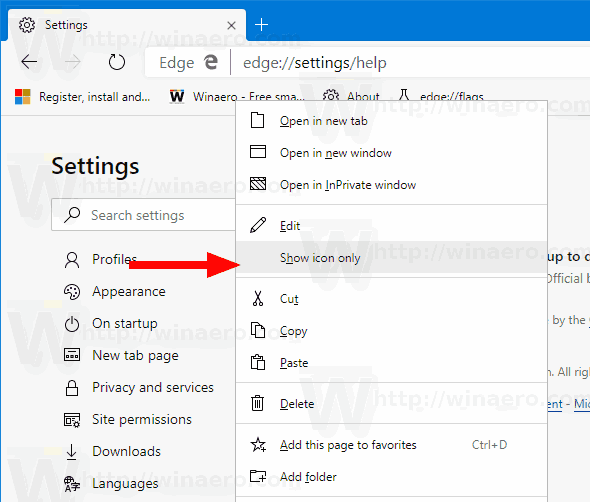
- Ripeti il passaggio precedente per tutti i segnalibri che desideri mostrare come icone.
Hai fatto!
Al momento della stesura di questo articolo, le versioni di Edge sono le seguenti:
- Canale beta: 75.0.139.39
- Canale sviluppatore: 76.0.182.6
- Canary Channel: 76.0.199.1
Il browser installa automaticamente gli aggiornamenti. Inoltre, puoi controllare manualmente gli aggiornamenti visitando il menu Guida> Informazioni su Microsoft Edge. Infine, puoi prendere il programma di installazione di Edge dalla pagina seguente:
Scarica Microsoft Edge Preview
Ho coperto molti trucchi e funzionalità di Edge nel seguente post:
Pratica con il nuovo Microsoft Edge basato su Chromium
Inoltre, vedere i seguenti aggiornamenti.
windows aero windows 10
- Autoplay Video Blocker è in arrivo su Microsoft Edge Chromium
- Microsoft Edge Chromium sta ricevendo nuove opzioni di personalizzazione della pagina della scheda
- Abilita la ricerca Microsoft in Microsoft Edge Chromium
- Gli strumenti grammaticali sono ora disponibili in Microsoft Edge Chromium
- Microsoft Edge Chromium ora segue il tema scuro del sistema
- Ecco come appare Microsoft Edge Chromium su macOS
- Microsoft Edge Chromium ora installa PWA nella radice del menu Start
- Abilita traduttore in Microsoft Edge Chromium
- Microsoft Edge Chromium cambia dinamicamente il suo agente utente
- Microsoft Edge Chromium avvisa durante l'esecuzione come amministratore
- Cambia motore di ricerca in Microsoft Edge Chromium
- Nascondi o mostra la barra dei preferiti in Microsoft Edge Chromium
- Installa le estensioni di Chrome in Microsoft Edge Chromium
- Abilita la modalità oscura in Microsoft Edge Chromium
- Funzionalità di Chrome rimosse e sostituite da Microsoft in Edge
- Microsoft ha rilasciato versioni di anteprima Edge basate su Chromium
- Edge basato su Chromium per supportare streaming video 4K e HD
- L'estensione Microsoft Edge Insider è ora disponibile in Microsoft Store
- Pratica con il nuovo Microsoft Edge basato su Chromium
- Rivelata la pagina dei componenti aggiuntivi di Microsoft Edge Insider
- Microsoft Translator è ora integrato con Microsoft Edge Chromium









